
- Автоматизация
- Антропология
- Археология
- Архитектура
- Биология
- Ботаника
- Бухгалтерия
- Военная наука
- Генетика
- География
- Геология
- Демография
- Деревообработка
- Журналистика
- Зоология
- Изобретательство
- Информатика
- Искусство
- История
- Кинематография
- Компьютеризация
- Косметика
- Кулинария
- Культура
- Лексикология
- Лингвистика
- Литература
- Логика
- Маркетинг
- Математика
- Материаловедение
- Медицина
- Менеджмент
- Металлургия
- Метрология
- Механика
- Музыка
- Науковедение
- Образование
- Охрана Труда
- Педагогика
- Полиграфия
- Политология
- Право
- Предпринимательство
- Приборостроение
- Программирование
- Производство
- Промышленность
- Психология
- Радиосвязь
- Религия
- Риторика
- Социология
- Спорт
- Стандартизация
- Статистика
- Строительство
- Технологии
- Торговля
- Транспорт
- Фармакология
- Физика
- Физиология
- Философия
- Финансы
- Химия
- Хозяйство
- Черчение
- Экология
- Экономика
- Электроника
- Электротехника
- Энергетика
Восстановления доступа в сеть для Дримкас Ф после обновления на версию 1.10.0
Восстановления доступа в сеть для Дримкас Ф после обновления на версию 1. 10. 0
В результате выполнения данной инструкции, ККТ появится в локальной сети, для последующего восстановления по сети с помощью утилиты «fix-1. 0-SNAPSHOT-jar-with-dependencies. jar».
1. Потребуется
1. 1 Ком порт на ПК, либо преобразователь USB/RS-232. В данной инструкции был использован преобразователь с USB на ком порт CP2102, но использовать можно любой.
1. 2 Сетевой кабель с разъёмом RJ-45. ККТ необходимо будет подключить к локальной сети через провод.
1. 3 Крестовая отвертка. Потребуется раскрутить ККТ.
1. 4 Паяльник со всем необходимым. На плате ККТ потребуется припаять провода для вывода ком порта.
1. 5 Терминал. Программа, позволяющая вести диалог по ком порту. Для ОС Windows рекомендуется использовать PuTTY. Принципиального значения не имеет.
1. 6 ПО для восстановления ККТ «fix-1. 0-SNAPSHOT-jar-with-dependencies. jar» компании Дримкас. Данную программу потребуется запустить сразу после того, как ККТ повится в сети.
2 Реализация
1. Отключите от ККТ питание, сетевой шнур. Открутите крышку в нижней части, отсоедините ФН.
 |
Фото 1.
2. Открутите все винты в нижней части ККТ. Всего 6 шт.
3. Аккуратно раскройте корпус ккт
 |
Фото 2.
4. Расположите ККТ как на фото
 |
Фото 3.
5. Отсоедините от платы раъёмы 1, 2, 3, 4. На фото выделены красным цветом. Затем открутите крепежные винты 5, 6, 7, 8.
Фото 4. 
6. После того как все разъёмы отключены и винты выкручены, отсоедините плату как показано на фото 
Фото 5.
7. На обратной стороне платы необходимо припаять 3 провода для подключения COM-порта. На фото ниже:
Черный (Земля) – GRND
Красный (TP39) – RX
Жёлтый (TP34) – ТХ

Фото 6
8. Установите плату обратно в ККТ, как на фото 4. Винты 5, 6, 7, 8 можно не прикручивать. Припаянные провода нужно просунуть в отверстие шлейфа ФН (Фото 4, шлейф 2). Закройте крышку корпуса ККТ, не защелкивая корпус.
9. Подключите выведенные провода к преобразователю USB/RS-232, как показано на фото 7. После подключения припаянных проводов к преобразователю можно подключить преобразователь к ПК.

Фото 7
10. Далее. (Для ОС Windows) На ПК необходимо определить под каким номером в системе определился преобразователь. Для этого необходимо открыть Диспетчер устройств(Win8/10: Правой кнопкой мыши на Пуск, Фото 8. Win 7: Правой кнопкой мыши на Мой компьютер, в выпадающем меню выбрать Свойства. Откроется окно, в котором слева сверху будет ссылка на Диспетчер устройств ). В Открывшемся окне раскрыть «Порты COM и LPT». На фото 9 COM порт имеет номер 22 в системе(COM22).
Фото 8
 |
Фото 9
11. Открыть программу терминала. В данном случае PuTTY (Фото 10).
11. 1 Выставить тип соединения = Serial
11. 2 Выставить номер порта ( В текущем случае Serial line =COM22, см п. 10).
11. 3 Скорость = 115200
11. 4 Нажать «Open»
11. 5 В открывшемся окне терминала нажать Enter.
11. 6 Подключить к ККТ провода питания и сеть, включить ККТ. Начнется загрузка системы (Фото 11).
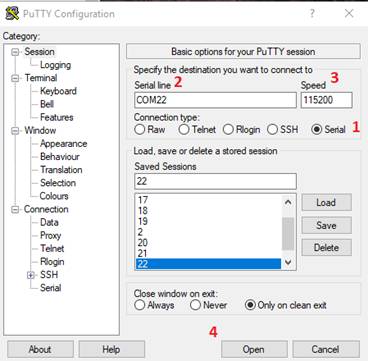
Фото 10.
 |
Фото 11
Возможные проблемы: Если при открытии появилось окно «Невозможно открыть ком порт», необходимо проверить контакты, подключить преобразователь в другой разъём. Использование для преобразователя разъёма USB3. 0 на ПК нежелательно. При смене разъёма номер COM так же сменится.
12. Мы внутри ККТ. Если ККТ постоянно перезапускается. когда появятся сообщения типа [ … ] …
(Пример [ 27. 340000] RTL871X: nolinked power save leave)
И ввести команду(Фото 12): rm –r /updateBackup
Фото 12
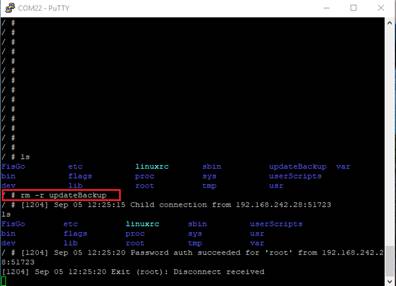 |
После того, как команда будет выполнена, ККТ один раз перезапустится, и далее перестанет перезапускаться.
13. Далее. В консоли пишем:
|
|
|
© helpiks.su При использовании или копировании материалов прямая ссылка на сайт обязательна.
|